WPS制作健康状况每日登记表的方法
2022-11-16 16:43:57作者:极光下载站
很多小伙伴在使用Wps软件的时候经常会需要在wps中创建表格,一般的表格都是统计数据用的,有的小伙伴可能会需要创建能够收集信息的表单,例如“每日健康信息上报”这类表单。那么我们该怎么在WPS软件中制作健康状况每日登记表呢,其实很简单,我们在WPS的新建页面中就能找到新建表单选项,接着在表单页面中点击防疫登记选项,再点击使用“每日健康信息上报”表格,最后完成表格的设置并点击创建即可。有的小伙伴可能不清楚具体的操作方法,接下来小编就来和大家分享一下WPS制作健康状况每日登记表的方法。
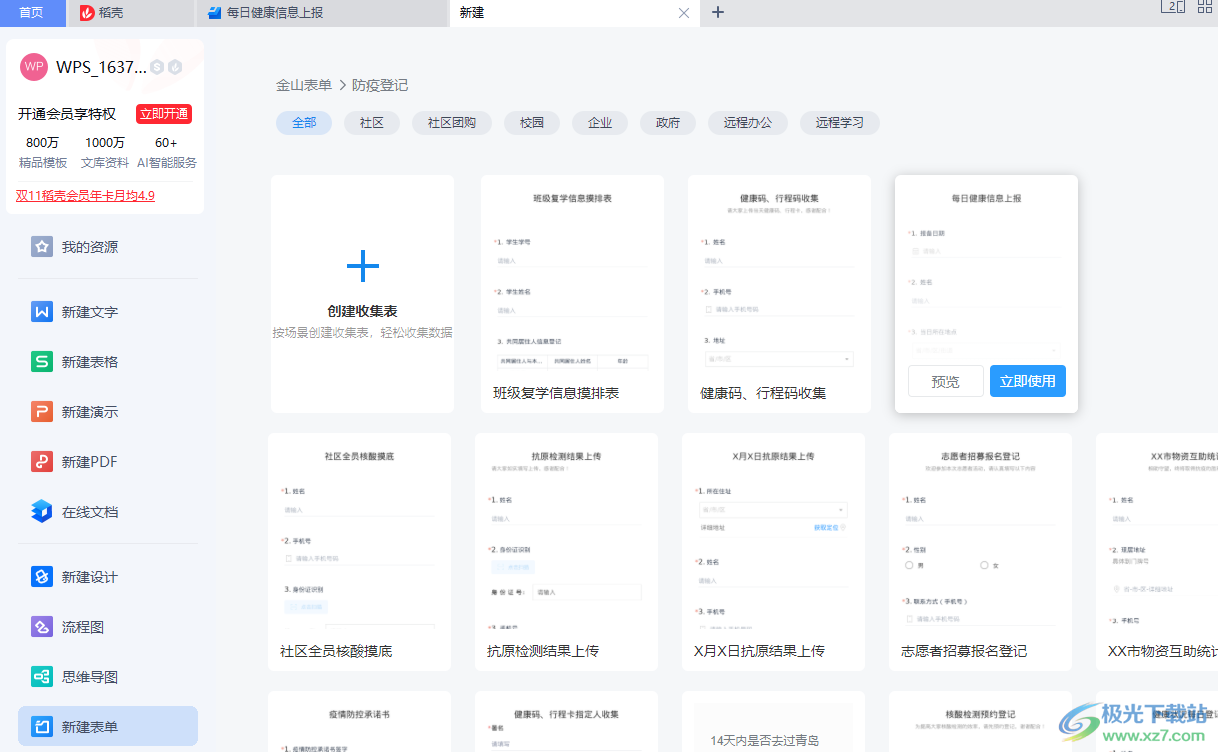
方法步骤
1、第一步,我们先打开WPS软件,然后在WPS页面中点击新建,再在新建页面左侧列表中找到“新建表单”选项,接着在页面右侧点击“防疫登记”选项
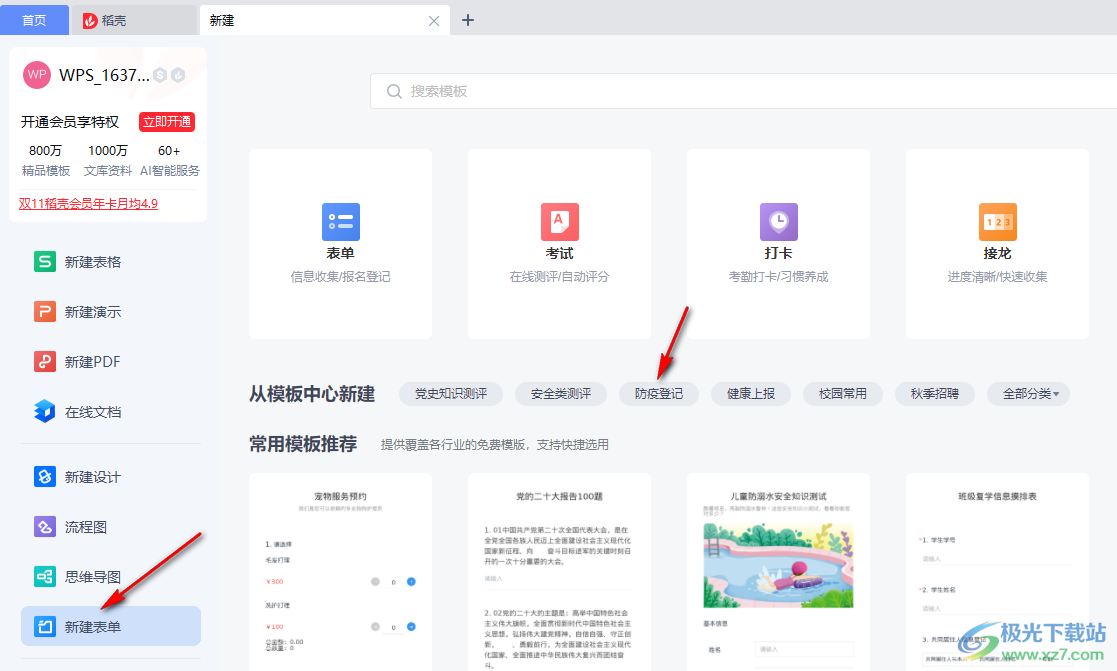
2、第二步,我们在防疫登记页面中找到“每日健康信息上报”选项,然后点击“立即使用”选项
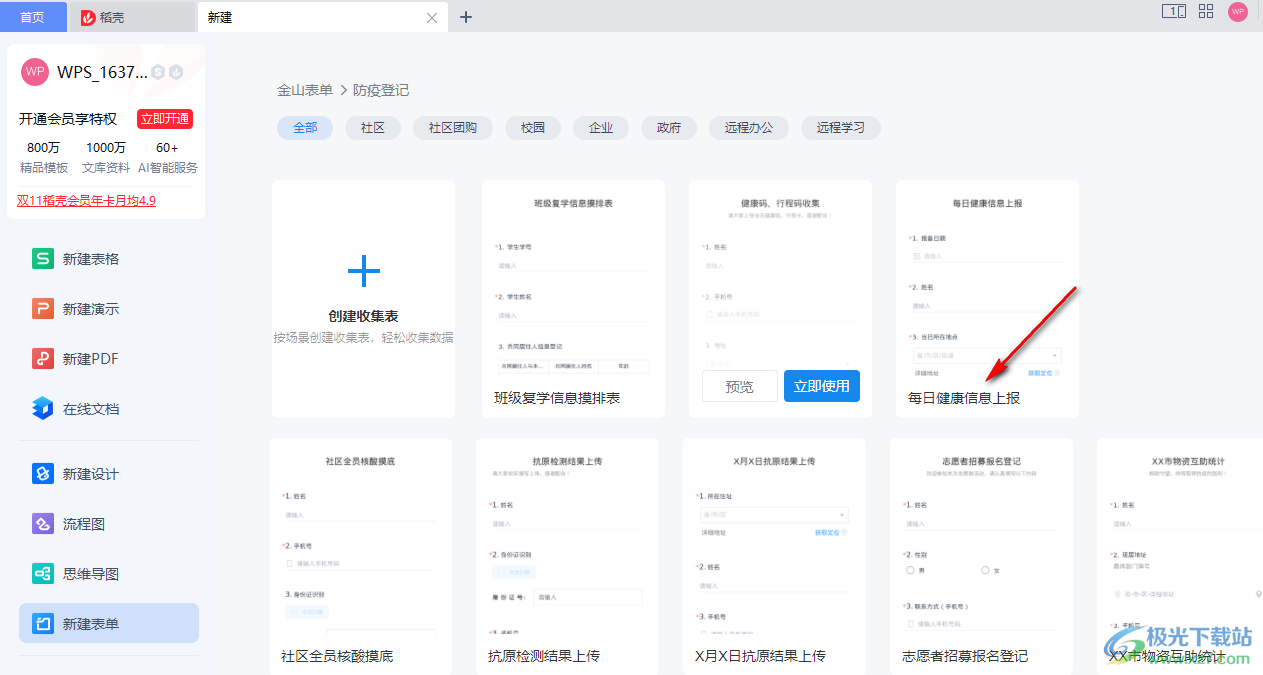
3、第三步,点击立即使用之后我们在页面中根据自己的需求对表格进行题型补充,还可以输入表格的描述内容
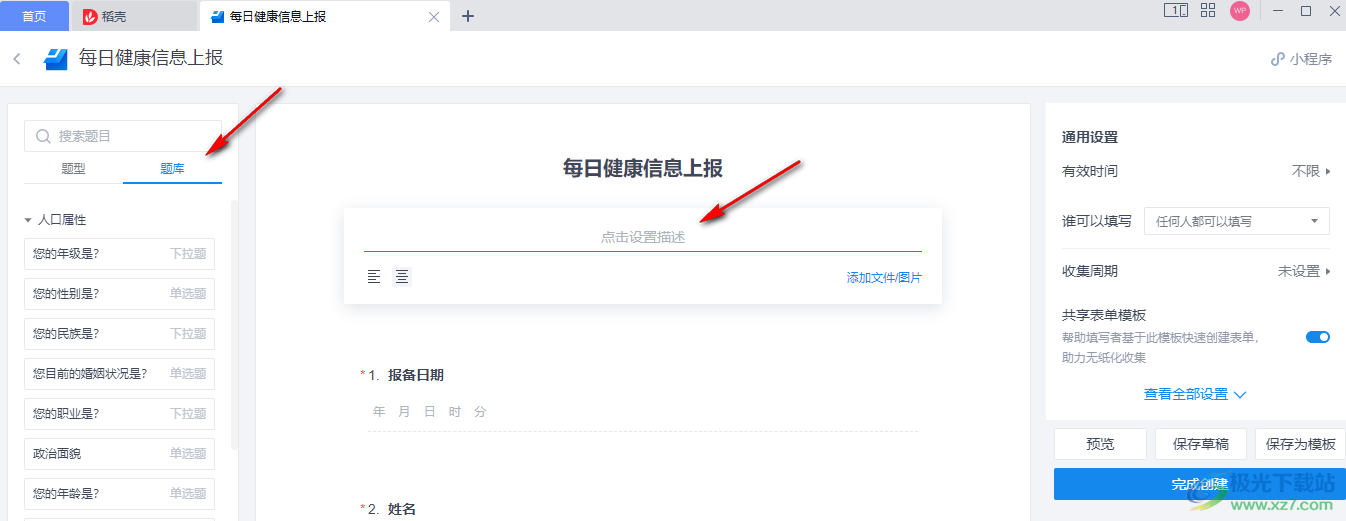
4、第四步,接着我们在通用设置处完成表格的填写设置,然后点击“完成创建”选项,也可以将该表格保存为模板,方便以后使用

5、第五步,完成创建之后我们进入表格的分享页面,在该页面中选择自己需要的分享方式将表格分享给需要填写的人即可
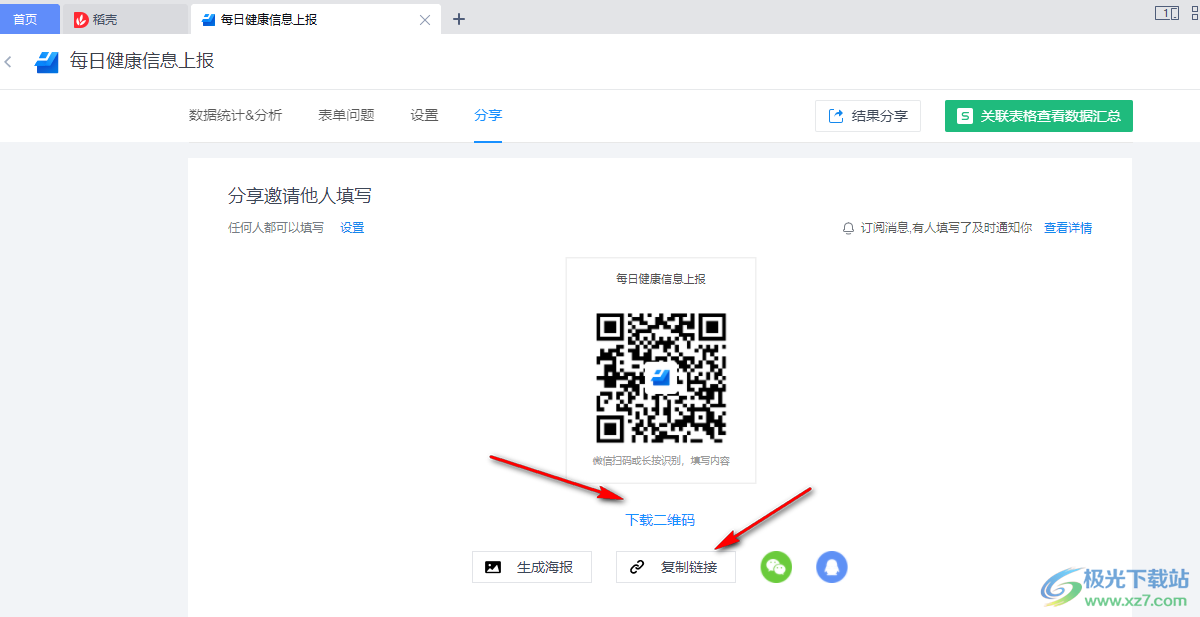
6、第六步,我们还可以点击右上角的“查看详情”选项,然后使用登录WPS的账号扫码关注公众号,可以及时的收到填写提醒
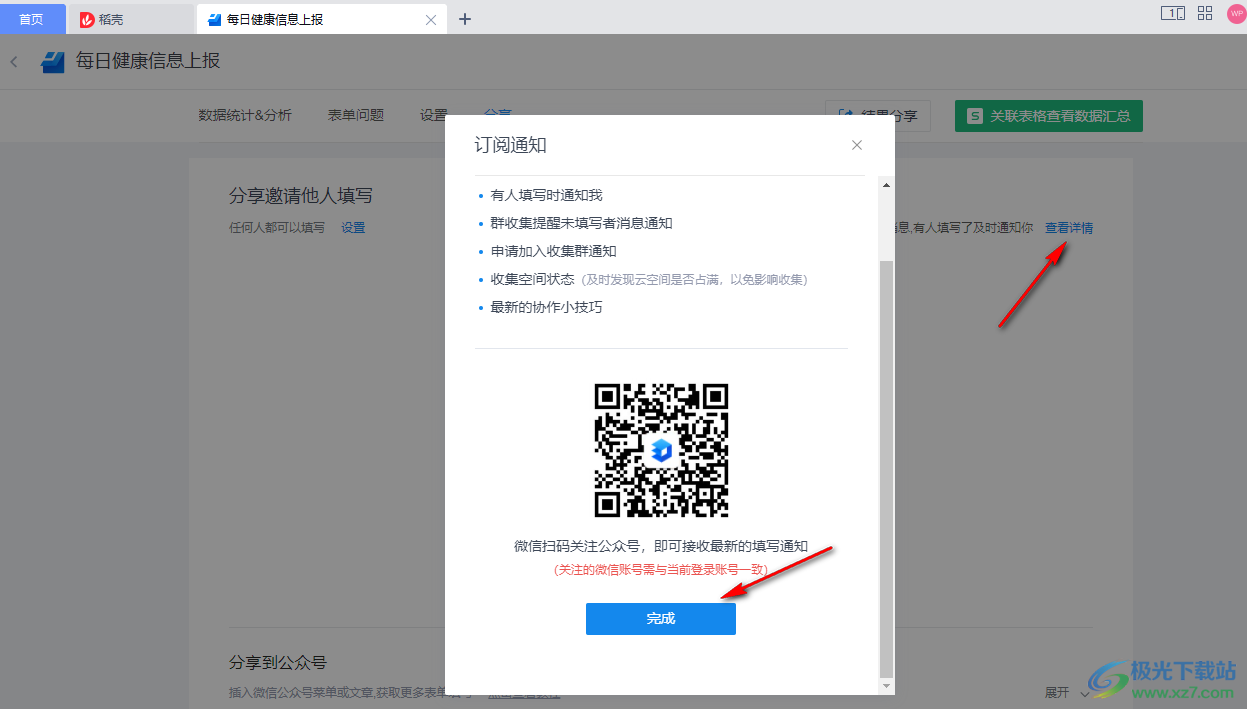
以上就是小编整理总结出的关于WPS制作健康状况每日登记表的方法,我们进入WPS软件页面,然后点击新建选项,选择新建表单选项,接着找到防疫登记选项,点击使用“每日健康信息上报”表格,最后完成表格设置并点击完成创建即可,感兴趣的小伙伴快去试试吧。
